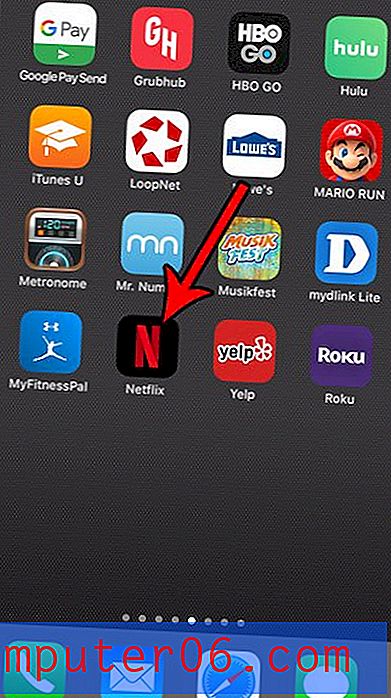iOS 10에서 사진을 자르는 방법
iPhone으로 거의 완벽한 사진을 찍었지만 사진에서 제거해야 할 것이 있습니까? 과거에는 Photoshop과 같은 이미지 편집 프로그램을 사용하여이 작업을 수행했을 수도 있지만 iPhone에는 실제로 iPhone에 직접 사진을 자르는 데 사용할 수있는 자체 편집 도구가 내장되어 있습니다.
아래의 가이드는 iPhone 사진 편집기를 열고 카메라 롤에 저장 한 사진을 자르는 방법을 보여줍니다. 자른 버전이 원래 촬영 한 것만 큼 마음에 들지 않으면 원래 이미지로 되돌릴 수도 있습니다.
iPhone 7에서 사진을 자르는 방법
이 기사의 단계는 iOS 10.2의 iPhone 7 Plus에서 수행되었습니다. 이 단계에서는 사진의 원하지 않는 부분을 잘라내 기존 카메라 롤 사진을 수정합니다.
1 단계 : 사진 앱을 엽니 다.

2 단계 : 자르려는 사진을 찾은 다음 화면 하단의 선과 원이있는 아이콘을 누릅니다.
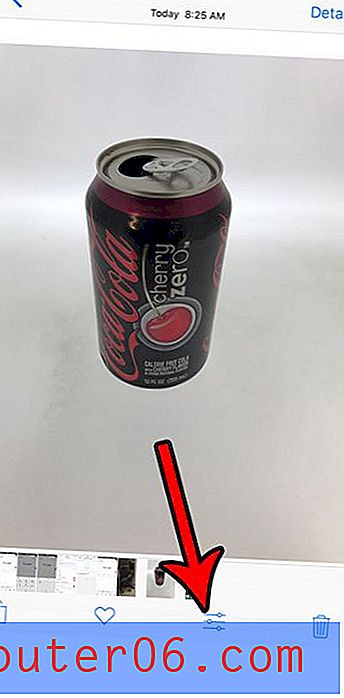
3 단계 : 화면 하단에서 자르기 아이콘 ( 취소 오른쪽)을 누릅니다.
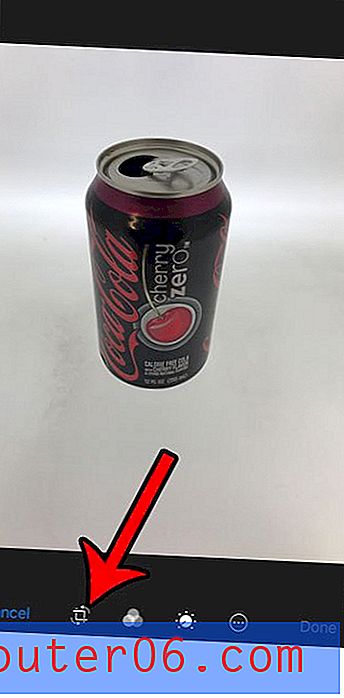
4 단계 : 이미지 모서리의 핸들을 사진의 원하는 자르기 지점으로 끕니다.
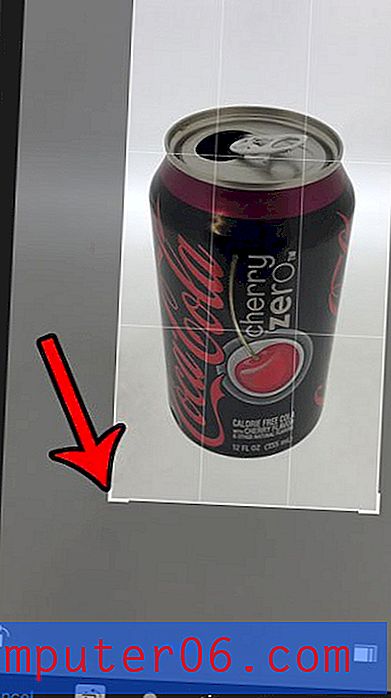
5 단계 : 완료 되면 화면 오른쪽 하단에있는 완료 버튼을 누릅니다.
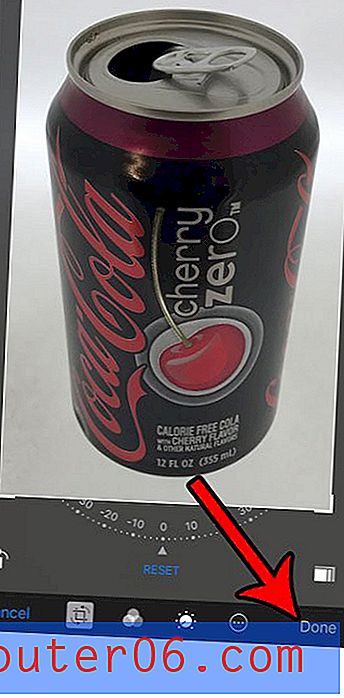
자른 사진이 마음에 들지 않고 원본을 선호하는 경우 편집 도구에서 사진을 다시 열고 화면 오른쪽 하단의 되돌리기 버튼을 누릅니다.
 그런 다음 원본으로 되돌리기 옵션 을 선택하십시오.
그런 다음 원본으로 되돌리기 옵션 을 선택하십시오.
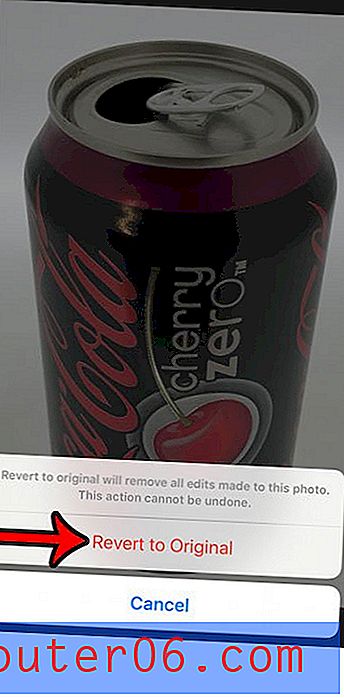 iPhone의 사진이 너무 많은 공간을 차지하고 있지만 삭제하기 전에 어딘가에 복사 하시겠습니까? 클라우드에 사진을 저장할 수있는 편리한 방법을 위해 iPhone에서 Dropbox로 사진을 업로드하는 방법에 대해 알아 봅니다.
iPhone의 사진이 너무 많은 공간을 차지하고 있지만 삭제하기 전에 어딘가에 복사 하시겠습니까? 클라우드에 사진을 저장할 수있는 편리한 방법을 위해 iPhone에서 Dropbox로 사진을 업로드하는 방법에 대해 알아 봅니다.